excel表格怎么移动工作表?
Hello!大家好,我是阿广,今天小编来分享一下“excel表格怎么移动工作表?”这篇文章,我们每天分享有用的知识,下面小编就来分享一下吧,大家一起来学习吧!(⊃‿⊂)
原料/工具
电脑
excel应用软件
方法/步骤
第1步
打开需要移动工作表的excel表格。
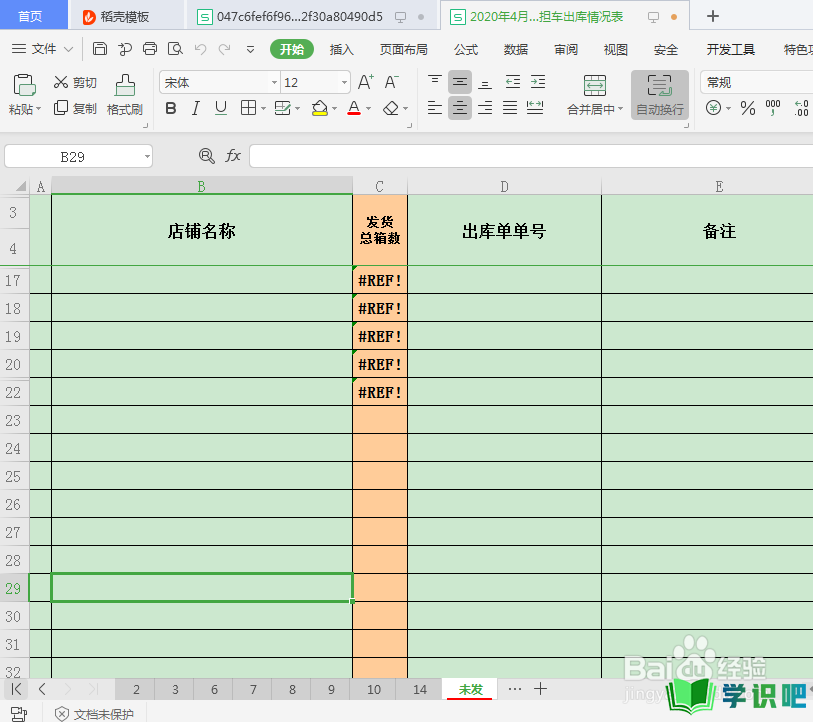
第2步
鼠标右键点击excel表格下方需要移动的工作表。
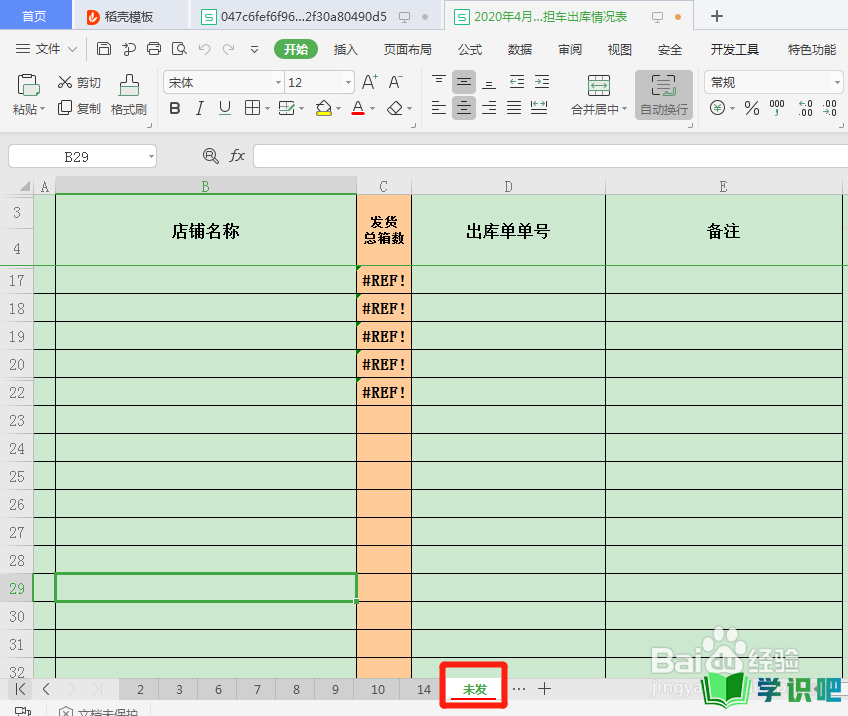
第3步
弹出的选项中点击移动或复制工作表。
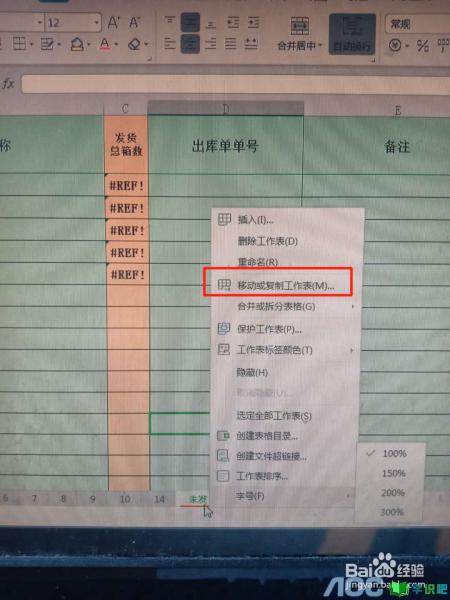
第4步
选择好工作表需要移动的位置,点击确定即可。
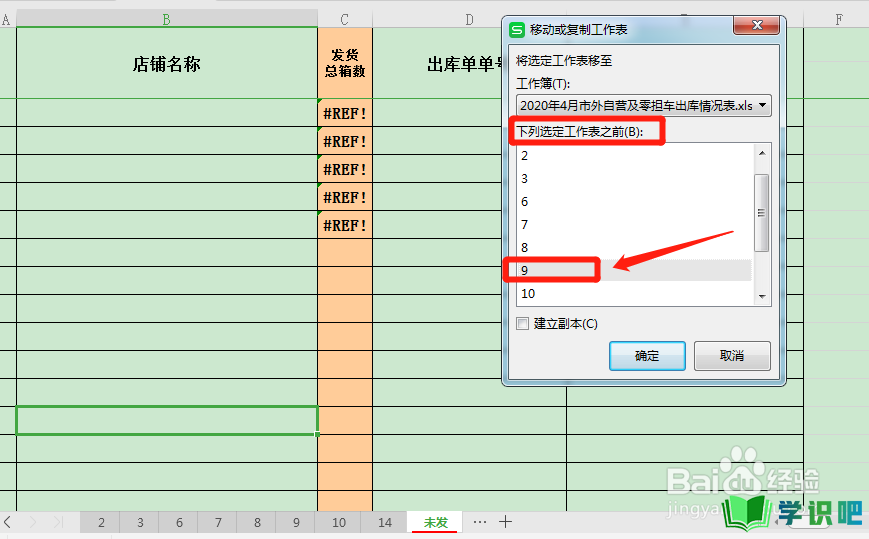
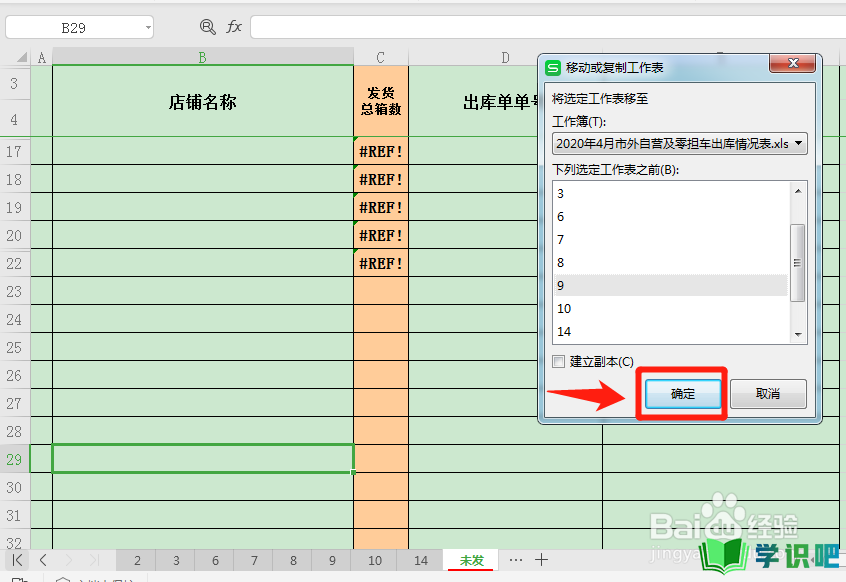
方法/步骤2
第1步
打开需要移动工作表的excel表格。
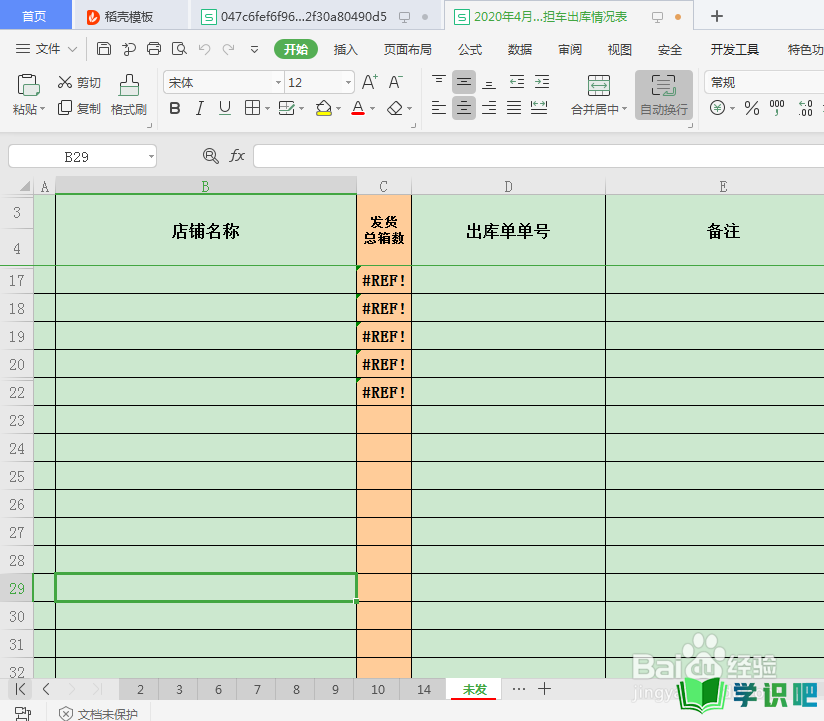
第2步
鼠标左键点击并长按左键移动需要移动的工作表格,将其移动到需要的位置处即可。
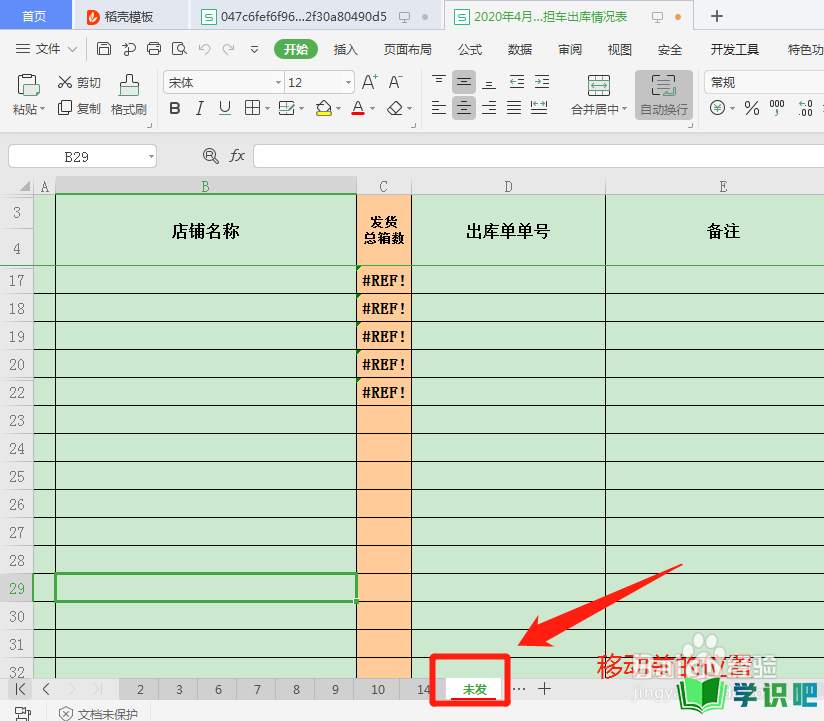
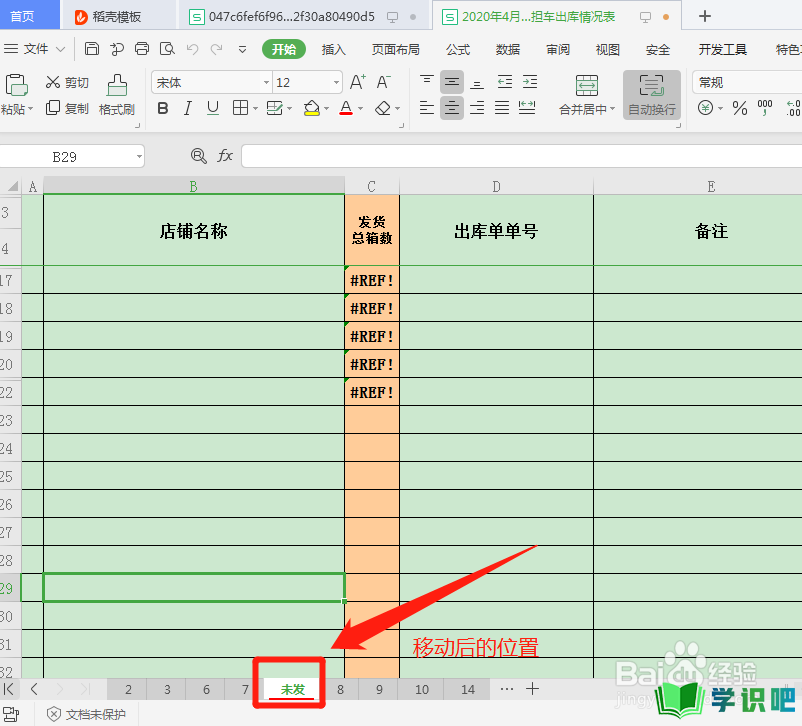
温馨提示
以上就是“excel表格怎么移动工作表?”的全部内容了,小编已经全部分享给大家了,希望大家能学到新的知识!最后,小编希望以上分享的内容对大家有所帮助,如果觉得还不错就给小编点个赞吧!(⊃‿⊂)
